Такой базовый набор опций обеспечивает хорошую гибкость в настройке программного продукта под конкретного клиента.
Дополнительный функционал направлен на решение отраслевых задач.
Так как лекарственные средства подлежат обязательной маркировке, «1С:Розница 8. Аптека» настроена на взаимодействие с ФГИС МДЛП.
В программе с помощью дополнительных характеристик организован товарный учет лекарственных средств по сериям. Это дает возможность отдельно учитывать ЖНВЛП, товары из обязательного аптечного ассортимента и специализированных групп, а также легко находить аналоги лекарственных средств и медицинских товаров. Каждая позиция включает информацию о наименовании, штрих-коде, форме выпуска, дозировке, сертификате, производителе и стране производства и т.д. Для продукции можно загрузить изображение. При необходимости перечень реквизитов в системе можно дополнить.
В программе реализована функция загрузки нормативно-справочной информации из внешних источников (диск или онлайн-версия ИТС Медицина), что значительно упрощает первоначальное наполнение справочника номенклатуры.
Урок 1. 1с Розница 8 аптека . Начало работы
Благодаря регулярному обновлению данных с сайта Росздравнадзора, есть возможность контролировать поступления на наличие фальсификата и проверять сроки годности серий.
Аптеки, имеющие рецептурно-производственный отдел, могут вести учет изготовленных лекарств с помощью встроенного функционала. Цены на готовые лекарственные формы можно устанавливать автоматически, с учетом стоимости составляющих компонентов и дополнительных расходов.
«1С:Розница 8. Аптека» – оптимальное решение для аптечных сетей, так как позволяет вести раздельный документооборот по аптекам и организовать обмен между ними. Учет по нескольким аптечным пунктам возможен благодаря поддержке режима распределенных информационных баз (РИБ). Кроме того, учет можно вести не только по сети магазинов, но и по нескольким фирмам, когда торговые точки относятся к разным организациям.
Программа позволяет различными способами управлять розничными ценами. Главный офис может централизованно назначать цены на товары во всей торговой сети или же выделять отдельные аптеки. Также менеджер аптечного пункта может определять стоимость отдельных групп медицинских товаров. Для препаратов из списка ЖНВЛП есть возможность устанавливать предельные наценки и контролировать розничные цены.
Функционал конфигурации содержит инструменты для повышения эффективности продаж. Например, возможен подбор сопутствующих товаров в ручном или автоматическом режиме. Реализован механизм формирования предварительного заказа покупателем и продажа медикаментов по заказу. Для развития дополнительных каналов продаж решение можно интегрировать с сайтами аптек на платформе «1С-Битрикс», что позволит оперативно загружать на сайт номенклатуру, фото, цены и информацию об остатках, а обратно в систему – данные о заказе и покупателе.
«1С: Розница 8. Аптека» упростит ведение аналитики: можно сформировать более 30 типов отчетов с разной степенью детализации по все видам проводимых операций. С их помощью легко отследить динамику показателей за определенный период, проанализировать продажи в разрезе товарных групп и групп покупателей, оценить эффективность скидок и акций.
Программа Кассир аптека
Для удобства учета движений и остатков продукции и денежных средств программа поддерживает обмен данными с конфигурацией «1С: Бухгалтерия».
Подключение 1С:Розница 8. Аптека
В сравнении с другими отраслевыми решениями для аптек, «1С: Розница. Аптека» на платформе «1С» позволяет сократить расходы на введение системы в эксплуатацию и обучение сотрудников работе с новым программным продуктом.
Для подключения программы «1С: Розница. Аптека» компании понадобятся:
- электронная подпись,
- регистрация в «Честном знаке»,
- настройка сертификатов на компьютере.

Для крупных розничных аптечных сетей 1С предлагает выгодный вариант – специальные комплекты программного обеспечения на 20 и 50 торговых точек.
Стоимость «1С:Розница 8. Аптека» – 26400 рублей.
Нужна консультация? Обращайтесь в ООО «ЦИО»!
Наши специалисты подберут для вашей аптеки подходящее решение, настроят систему и подключат необходимое для маркировки оборудование.
Звоните (812) 244-11-15 (СПб), (495) 662-30-90 (Москва) или закажите бесплатную консультацию.
Источник: astral-cio.ru
1С — надёжный помощник для аптек
В статье мы рассмотрели особенности программы «1С: Аптека» в рамках ее соответствия требованиям аптечных организаций. В программе учитываются основные требования к обороту лекарственных средств.
Авторы
Современная аптека — это коммерческая организация, которая заинтересована в получении максимальной прибыли. Для достижения этой цели в аптечной организации одновременно протекает множество процессов. Чтобы эта работа протекала наиболее эффективно, необходимо эти процессы автоматизировать. Это позволяет рационально использовать и распределять человеческие и материальные ресурсы, экономить время, улучшать качество и скорость выполнения различных задач, а также уменьшить количество совершаемых ошибок.
Одним из инструментов автоматизации работы внутри аптеки является использование специализированных программ. Они могут различаться по наполнению и функционалу, поэтому предприятие делает выбор исходя из своих потребностей и приоритетов.
Программа «1С: Аптека»
Подавляющее большинство аптечных организаций используют программу «1С: Аптека». Этот продукт специально разработан для фармацевтического рынка — реализация лекарственных препаратов имеет свои особенности, в отличие от реализации других товаров.
В программе учитываются все нюансы оборота лекарственных средств. Она подходит и для одиночных аптек, и для учреждений, которые входят в торговые сети.

Функции «1С: Аптека» — описание программы
Аптечная программа, которая разрабатывается для автоматизации, должна учитывать тонкости процессов компании и быть простой в использовании. «1С: Аптека» отвечает этим требованиям: ее функционал разнообразен и облегчает большинство работ сотрудников.
Итак, «1С: Аптека» содержит в себе следующие возможности:
- учёт аптечного товара;
- заказ товара;
- оформление документов инвентаризации;
- оформление приходных и расходных ордеров;
- выдача чеков о продаже;
- учёт скидок и дисконтных карт при покупке;
- поддержка торгового оборудования;
- контроль установки цен на лекарственные препараты;
- учёт перемещения лекарственных средств внутри аптечной сети;
- оформление возвратов;
- учёт лекарств по сериям;
- и многие другие.
В соответствии с требованиями законодательства реализован обмен данными с ФГИС «Мониторинг движения лекарственных препаратов».

Почему это удобно?
Функционал в 1С позволяет совершать множество различных операций, находясь в одной программе, — происходит своего рода автоматизация аптек.
Например, в «1С: Аптека» можно сформировать более 30 видов аналитических отчетов для аптек с детальной расшифровкой. На основании таких данных руководство организации может проследить движение товара, его «уходимость», эффективность торговых операций. Исходя из этого можно проанализировать текущую ситуацию по товарным запасам и сформировать заказ, который обеспечит необходимый товарный запас.
Таким образом, применяя алгоритмы программы для учета и анализа, аптека совершает «эффективный» заказ и избегает отказов товара и наличия слишком большого количества лекарственных препаратов на полке, увеличивая оборачиваемость и рентабельность товарооборота.
А сформировав отчет по остаточным срокам годности, руководство аптечной организации может определить, на какие товарные позиции надо обратить внимание и предпринять действия по ее реализации — например, переместить их в аптеку, где спрос на них выше. Учет в 1C оптимизирует работу всего учреждения.
Резюме
Рынок идет вперед неумолимыми темпами, и фармацевтический в том числе. Использование таких специализированных программ, как «1С: Аптека», позволяет автоматизировать большинство процессов за счет проработанного функционала под запросы и особенности розничной торговли лекарственными препаратами.

Вебинар по теме
Екатерина Рыбалкина, психолог, бизнес-тренер
Во время обучения мы разберём особенности фармакотерапии у беременных и кормящих женщин, рассмотрим принципы правильного фармацевтического консультирования будущих мамочек или их, во время обучения мы разберём особенности фармакотерапии у беременных и кормящих женщин, рассмотрим принципы правильного фармацевтического консультирования будущих мамочек или их
Источник: iq-provision.ru
Рабочее место кассира 1с8 Аптека Розница. Инструкция.

Выберите свое Ф.И.О. из списка и введите пароль (при наличии). Нажмите «ОК».
 |
Откройте вкладку органайзер. В ней выберите пункт «Рабочее место кассира».

Программа задаст вопрос об открытии смены. Подтверждаем открытие смены.

Перед Вами автоматически откроется окно номенклатуры:

Переходим в поле чека нажатием «+». Проверяем открытие смены.
Если запрос на открытие смены не был задан автоматически при запуске программы, открываем смену нажатием сочетания клавиш «Ctrl» и «F9».
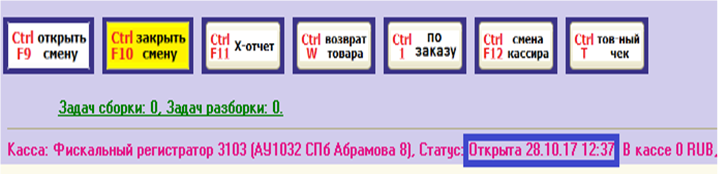 |
Снимаем Х-отчёт, нажав сочетание клавиш «Ctrl» и «F11», делаем внесение – комбинация «Ctrl» и «F3».

Подбор товаров осуществляется в окне номенклатуры.
Данное окно отражает список имеющихся в аптеке товаров, с указанием остатков,
цен, серий, сроков годности и т.д.
Переход в окно номенклатуры осуществляется нажатием клавиши «F».
Поиск товара может осуществляться:
l путём ручного заполнения поля номенклатуры названием препарата,
l при помощи сканирования заводского штрих-кода с упаковки препарата.
Подбор товара путём ручного заполнения поля номенклатуры.

В поле номенклатуры вводим частично или полностью название препарата. Открывается список наименований, содержащих введённое Вами слово. Для возврата в поле номенклатуры используем клавишу «F10».

Для перехода в список препаратов, нажимаем «Enter», после чего Вы окажетесь на первой позиции данного списка. Пользуясь на клавиатуре клавишами «стрелка-вверх» и «стрелка-вниз», выбираем нужное наименование. Снова жмём «Enter». Если в наличии имеется более одной партии данного товара, то отобразится окно для выбора конкретной партии.
По умолчанию активна первая строка партий, при необходимости выбора другой партии пользуемся на клавиатуре клавишей «стрелка-вниз». Нажимаем «Enter».
В появившемся окне указываем необходимое количество товара. Нажимаем «Enter».

Позиция добавляется в чек:

Режим FIFO.
Существует режим автоматического подбора партий — FIFO.
При установке данного режима, партия товара выбирается программой автоматически согласно выбранным условиям:
l по сроку годности (первый истекает — первый уходит),
l по приходу товара (первый пришёл — первый ушёл).
Подбор товара при данном режиме может осуществлять вручную путём заполнения поля номенклатуры, а также сканированием заводского штрих-кода с упаковки товара.
Печать предчека (заявки покупателя).
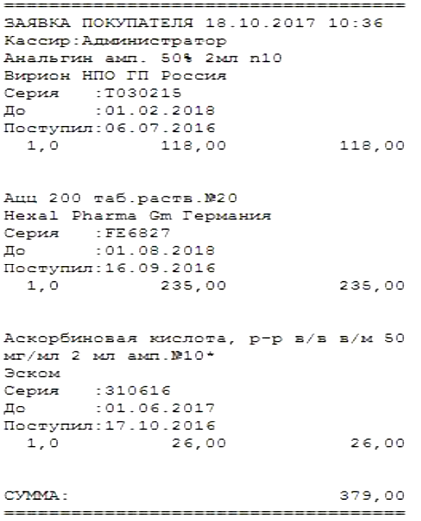 |
Для распечатывания предчека в окне чека необходимо нажать клавишу «G».
Оплата покупки.
Для перехода в окно выбора вида оплаты необходимо нажать клавишу «+».
 |
Оплата «Наличными» стоит первой. Для её выбора нужно просто нажать клавишу «Enter». После чего окно для ввода станет активным.
Если клиент даёт сумму без сдачи, Вы нажимаете «Enter», после чего идёт печать чека, окно с чеком очищается, и программа готова к новому наполнению чека.
Если клиент даёт сумму со сдачей, Вы вводите сумму, которую он даёт (поле для ввода этой суммы сразу активно). При этом идёт автоматический расчёт сдачи.
После ввода суммы нажимаете «Enter», идёт печать чека, окно с чеком очищается, и программа готова к новому наполнению чека.
Для оплаты по карте необходимо клавишей «стрелка-вниз» выбрать «Карта» и нажать «Enter». Далее выполнить команды, поступающее от терминала эквайринга (вставьте карту, введите ПИН, заберите карту).
При смешанном типе оплаты, выбираем «Смешанно», вводим сумму, которая будет списана с карты и сумму, которая будет оплачиваться за наличный расчёт. Покупатель вставляет карту в терминал, нажимаем «Enter», после чего идёт печать чека, окно с чеком очищается, и программа готова к новому наполнению чека.
Печать товарного чека.
Для печати товарного чека нажмите сочетание клавиш «Ctrl» и «T».
В открывшемся окне установите курсор на чек, который требуется распечатать и нажмите кнопку «товарный чек».

Применение карт лояльности.
Для применения скидки по карте лояльности считайте штрих-код карты сканером. Считывать штрих-код карты следует находясь в окне чека (не в подборе). Если карта зарегистрирована в системе и по ней есть действующие дисконтные программы скидка применится к строкам чека автоматически. Так же появится окно с информацией о количестве баллов на карте покупателя.

Для расчёта скидок по карте нажмите сочетание клавиш «Ctrl» и «M».
Поле «Скидка» заполнится суммой полученной скидки.
 |
В случае, если требуется получить информацию о том, какая программа дала скидку – в строке нужного препарата перейдите в поле «СКИДКА» при помощи нескольких нажатий клавиши «Tab» или клавиши «стрелка-вправо» на клавиатуре и нажмите «Enter».
Откроется окно с информацией о применённой скидке.

Поиск товара по МНН.
 |
В окне подбора товара перейдите в поле поиска МНН нажатием клавиши «F5». Введите МНН препарата — программа отобразит товары в наличии с данным МНН.
Поиск синонимов товара.
 |
Введите в поле номенклатуры наименование товара, к которому необходимо подобрать синоним. Если у данного товара есть синонимы, в окне «С» (синонимы) напротив данного наименования будет проставлен значок «V». В строке нужного препарата перейдите в поле данного значка при помощи нескольких нажатий клавиши «Tab» или клавиши «стрелка-вправо» на клавиатуре и нажмите «Enter».
Программа автоматически заполнит поле МНН международным непатентованным наименованием данного препарата и покажет все товары с данным МНН в наличии.

Закрытие смены.
По завершению рабочей смены необходимо снять следующие отчёты:
· Х-отчёт по терминалу (при наличии операций по эквайрингу) — сочетание клавиш «Ctrl» и «J»
· Х-отчёт по кассе — сочетание клавиш «Ctrl» и «F11»
· Z-отчёт по терминалу (при наличии операций по эквайрингу) — сочетание клавиш «Ctrl» и «I»
· Z-отчёт по кассе — сочетание клавиш «Ctrl» и «F10»
· Отчёт по секциям
Снятие отчёта по секциям.
После закрытия смены для снятия отчёта по секциям необходимо во вкладке органайзер выбрать пункт «Кассовые смены».

Открывается перечень кассовых смен. Находим нужную кассовую смену.
Встаём на неё и нажимаем кнопку «Отчёт по секциям».
Происходит снятие отчёта по секциям.

При сложности в запоминании сочетаний клавиш для снятия Х-отчётов и Z-отчётов, можно в окне чека нажать клавишу «Esc». Появится меню «Выбор команды». Снимите Х-отчёт или Z-отчёт при помощи нажатия «Enter» на нужном отчёте.
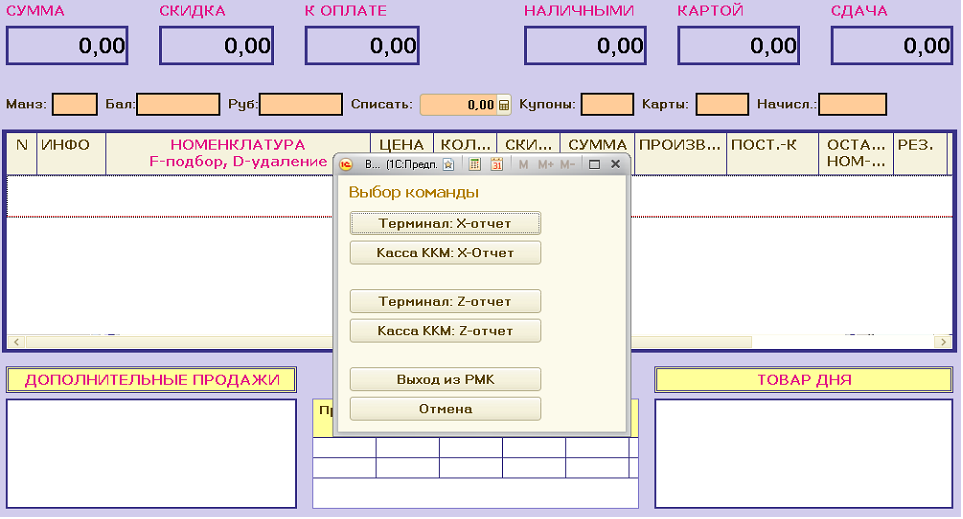
Горячие клавиши.
Для просмотра горячих клавиш необходимо в окне чека нажать клавишу «F1».
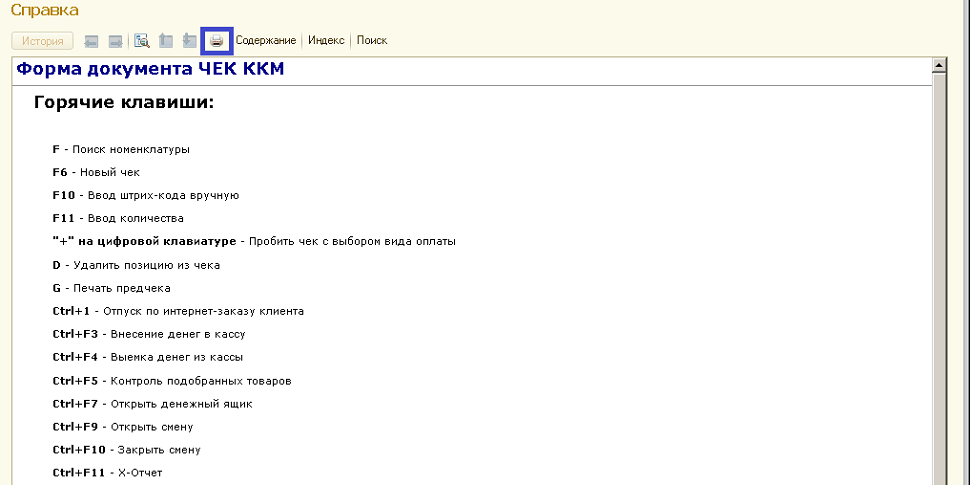
При необходимости, распечатайте данную подсказку, нажав на значок принтера.
Рабочее место кассира 1с8 Аптека Розница. Инструкция.
Включите компьютер и дождитесь полной загрузки.

Запустите программу «1С Предприятие» через ярлык:
В появившемся окне запустите «1С: Предприятие».
 |
Выберите свое Ф.И.О. из списка и введите пароль (при наличии). Нажмите «ОК».
 |
Откройте вкладку органайзер. В ней выберите пункт «Рабочее место кассира».

Программа задаст вопрос об открытии смены. Подтверждаем открытие смены.

Перед Вами автоматически откроется окно номенклатуры:

Переходим в поле чека нажатием «+». Проверяем открытие смены.
Если запрос на открытие смены не был задан автоматически при запуске программы, открываем смену нажатием сочетания клавиш «Ctrl» и «F9».
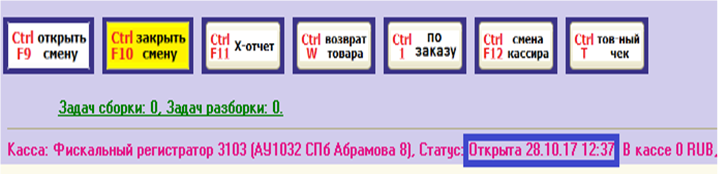 |
Снимаем Х-отчёт, нажав сочетание клавиш «Ctrl» и «F11», делаем внесение – комбинация «Ctrl» и «F3».

Подбор товаров осуществляется в окне номенклатуры.
Данное окно отражает список имеющихся в аптеке товаров, с указанием остатков,
цен, серий, сроков годности и т.д.
Переход в окно номенклатуры осуществляется нажатием клавиши «F».
Поиск товара может осуществляться:
l путём ручного заполнения поля номенклатуры названием препарата,
l при помощи сканирования заводского штрих-кода с упаковки препарата.

Опора деревянной одностоечной и способы укрепление угловых опор: Опоры ВЛ — конструкции, предназначенные для поддерживания проводов на необходимой высоте над землей, водой.

Папиллярные узоры пальцев рук — маркер спортивных способностей: дерматоглифические признаки формируются на 3-5 месяце беременности, не изменяются в течение жизни.
Поперечные профили набережных и береговой полосы: На городских территориях берегоукрепление проектируют с учетом технических и экономических требований, но особое значение придают эстетическим.
Механическое удерживание земляных масс: Механическое удерживание земляных масс на склоне обеспечивают контрфорсными сооружениями различных конструкций.
Источник: cyberpedia.su